在日常使用电脑的过程中,我们可能会遇到各种系统问题,例如无法开机、操作系统崩溃等。这时候一个启动盘就变得非常重要了。本文将详细介绍如何使用U盘制作启动盘,以便轻松解决各种系统问题。
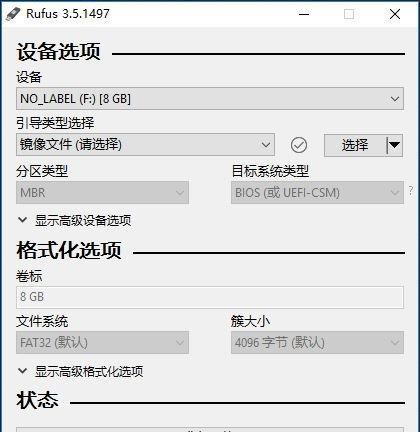
1.选择合适的U盘作为启动盘
选择一个容量适中的U盘,并确保其没有任何重要的文件存储在里面。

2.下载并安装启动盘制作工具
在互联网上搜索并下载一款可靠的启动盘制作工具,例如Rufus、WinToUSB等,并按照官方网站提供的说明进行安装。
3.连接U盘到电脑
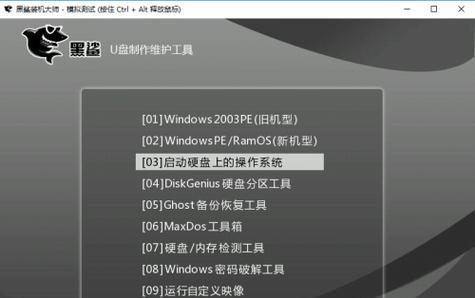
将选好的U盘插入电脑的USB接口,确保U盘能够正常被识别。
4.打开启动盘制作工具
打开刚刚安装好的启动盘制作工具,并根据软件界面上的指引进行下一步操作。
5.选择系统镜像文件
在启动盘制作工具的界面上,点击“浏览”按钮选择你要制作成启动盘的系统镜像文件,可以是ISO文件或者其他格式。
6.选择U盘
在启动盘制作工具的界面上,选择刚刚插入的U盘作为目标设备。
7.设置启动盘参数
根据个人需求,可以对启动盘的分区方式、文件系统等进行设置。
8.开始制作启动盘
确认所有参数设置无误后,点击启动盘制作工具界面上的“开始”或“制作”按钮,开始制作启动盘。
9.等待制作完成
制作启动盘的过程可能需要一段时间,请耐心等待,确保不要中途拔出U盘。
10.制作完成提示
当启动盘制作完成后,会有相应的提示信息显示在屏幕上,表示已经成功制作了一个启动盘。
11.测试启动盘
重新启动电脑,并进入BIOS设置,在引导选项中选择U盘作为启动设备,保存设置后重启电脑,测试新制作的启动盘是否能够正常启动。
12.使用启动盘解决系统问题
当你的电脑遇到系统问题时,插入制作好的启动盘,按照屏幕上的指示进行操作,即可解决大部分系统问题。
13.定期更新启动盘
由于操作系统和各种驱动程序的更新,建议定期更新制作好的启动盘,以确保其能够适用于最新的硬件和软件环境。
14.注意事项
在制作启动盘的过程中,需要注意保持电脑的稳定供电,确保不要在制作过程中中断电源。
15.
使用U盘制作启动盘是解决系统问题的一种简单而有效的方法。通过选择合适的U盘、下载安装启动盘制作工具、连接U盘到电脑、选择系统镜像文件、设置启动盘参数、开始制作启动盘、测试启动盘以及使用启动盘解决系统问题等一系列操作,可以轻松制作并使用一个可靠的启动盘。记得定期更新启动盘,保持其与最新的硬件和软件环境兼容。
























